浏览器怎么长截图怎么截
在如今信息爆炸的时代,浏览器成为我们获取信息的重要工具之一,有时候我们可能希望将整个网页保存下来或与他人分享,这就需要用到浏览器的截图功能。对于使用Win10电脑的用户来说,截取整个网页的方法也有所不同。接下来我们将介绍一些简单易行的方式,让您轻松掌握浏览器截图的技巧。无论是为了记录重要信息还是与他人分享精彩瞬间,掌握浏览器截图技巧都能提高我们的工作效率和信息传递的便捷性。
具体步骤:
1.首先比如我在电脑上面打开了一个网页,如图所示。这个网页的页面很长,需要翻页、屏幕往下滚动才能看完。这时候,如果想要截长图,请按下下面的步骤来操作:

2.复制这个网页链接,用Microsoft Edge 浏览器打开,如果你的电脑是win10系统,会自带安装Microsoft Edge 浏览器。
用Microsoft Edge 浏览器打开后,如图所示。先点击右上角的小按钮。
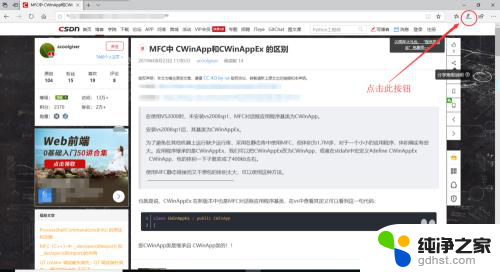
3.再继续点击浏览器右上角的“编辑”小按钮,如图所示;
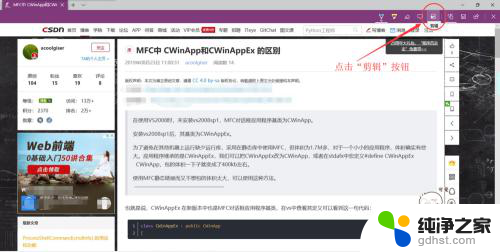
4.然后,浏览器的屏幕中间出现了提示:“拖动以复制区域”,如图所示;

5.此时,点击鼠标左键。画一个截图区域,并且按住鼠标不放,往下翻页拖动即可,如图所示。
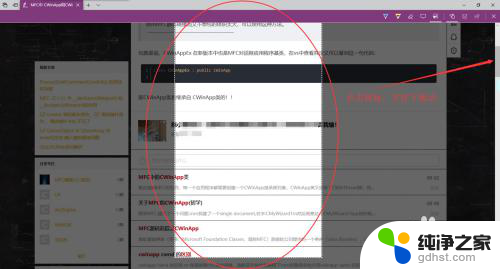
6.截完图以后会出现“已复制”的提示,如图所示。表示截图成功。
然后去别的地方粘贴,即可看到所截取的长图了。(粘贴的快捷键:Ctrl+V)
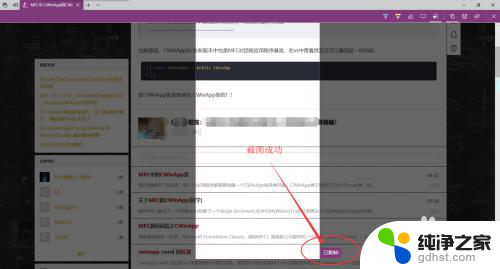
以上就是关于如何进行浏览器长截图的全部内容,如果您遇到这种现象,不妨尝试按照以上方法解决,希望这对您有所帮助。
- 上一篇: 控制面板的启用或关闭windows功能
- 下一篇: 电脑保存文件需要管理员权限
浏览器怎么长截图怎么截相关教程
-
 电脑怎么截图长屏幕截图
电脑怎么截图长屏幕截图2024-04-08
-
 长截屏怎么打印出来
长截屏怎么打印出来2024-04-13
-
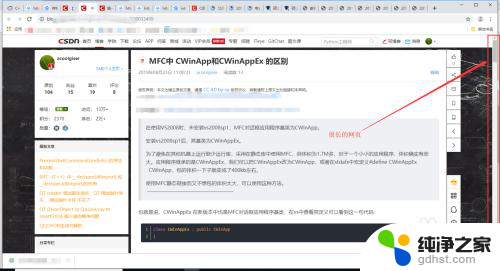 如何长截图电脑网页
如何长截图电脑网页2023-12-02
-
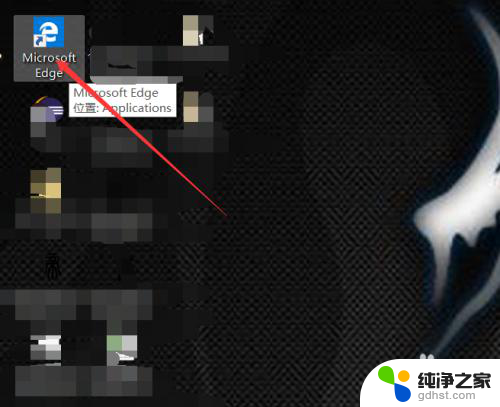 windows10怎么找ie浏览器
windows10怎么找ie浏览器2024-04-25
win10系统教程推荐
- 1 文件夹如何设置双击打开
- 2 桌面文件迁移至d盘
- 3 笔记本电脑能连接wlan吗
- 4 windows10鼠标失灵了怎么办
- 5 c盘系统还原点怎么清理
- 6 怎么让电脑显示电量
- 7 电脑调整鼠标灵敏度
- 8 如何设置默认文件打开方式
- 9 qq电话怎么设置铃声自定义
- 10 电脑设置光盘自动弹出播放不了视频